|
SWEET SUMMER Ringrazio Biene per avermi permesso di tradurre i suoi tutorial.
qui puoi trovare qualche risposta ai tuoi dubbi. Se l'argomento che ti interessa non è presente, ti prego di segnalarmelo. Questo tutorial è stato scritto con PSP X2, ma può essere eseguito anche con le altre versioni di PSP. Per tradurlo, ho usato PSP X. ©Biene - tutti i diritti riservati. Il © della traduzione è mio. Occorrente: Un tube a scelta. Sweet summer template4.pspimage di Sixxbug Creations che puoi trovare http://creativemisfitscreations.blogspot.com/ qui La maschera BabesDesignz_Mask12.jpg di BabesDesignz che puoi trovare http://creativemisfitscreations.blogspot.com/ qui Il resto del materiale qui I tubes che ho usato per i miei esempi sono di Lori Rhae, Guismo e Stephane. Un ringraziamento ai creatori di tubes dei vari gruppi cui appartengo. Il watermark di ognuno è inserito nei tubes. Per favore, rispetta il lavoro degli autori: non cambiare il nome del file e non rimuovere il watermark. Il © appartiene agli artisti originali. Metti la trama 32a.jpg nella cartella Trame. Scegli un colore dal tuo tube e impostalo come colore di primo piano. Per il mio esempio ho usato #ea328d. Apri il Template4 di SuxxbugCreations. Duplicalo usando sulla tastiera la combinazione di tasti maiuscola+D e chiudi l'originale. La copia sarà la base del tuo lavoro. Elimina il livello del copyright e posizionati sul livello "Bars". Livelli>Nuovo livello raster. Riempi  il livello con il colore bianco. il livello con il colore bianco.Livelli>Disponi>Sposta giù. Livelli>Nuovo livello raster. Riempi  il livello con il colore di primo piano. il livello con il colore di primo piano.Apri la maschera BabesDesignz_Mask12.jpg e minimizzala. Torna al tuo lavoro. Livelli>Nuovo livello maschera>Da immagine. Apri il menu sotto la finestra di origine e vedrai la lista dei files aperti, tra questi la maschera. Seleziona la maschera con i seguenti settaggi:  Livelli>Unisci>Unisci gruppo. Livelli>Nuovo livello raster. Riempi  il livello con il colore bianco. il livello con il colore bianco.Livelli>Nuovo livello maschera>Da immagine. Seleziona nuovamente la maschera:  Livelli>Unisci>Unisci gruppo. Immagine>Ridimensiona, al 90%, tutti i livelli non selezionato. Attiva il livello "Bars". Selezione>Seleziona tutto. Selezione>Mobile. Selezione>Immobilizza. Livelli>Nuovo livello raster. Imposta il colore di sfondo con un colore contrastante rispetto al colore di primo piano (il mio #edea2b). Riempi  le strisce alternando i colori di primo piano e sfondo. le strisce alternando i colori di primo piano e sfondo.Effetti>Effetti di trama>Trama - seleziona la trama 32a, con i seguenti settaggi. 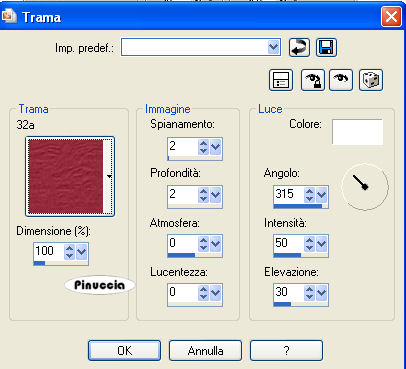 Selezione>Deseleziona. Attiva il livello "Circle3". Apri il tuo tube. Ingrandisci una parte del viso (oppure, se preferisci, puoi usare il tube di un viso). Modifica>Copia. Torna al tuo lavoro e vai a Modifica>Incolla come nuovo livello. Posiziona  il tube nell'area del cerchio. il tube nell'area del cerchio.Attiva nuovamente il livello Circle3. Selezione>Seleziona tutto. Selezione>Mobile. Selezione>Immobilizza. Selezione>Modifica>Contrai - 3 pixels. Selezione>Inverti. Attiva il livello del tube e premi sulla tastiera il tasto CANC  Selezione>Deseleziona. Abbassa l'opacità di questo livello al 40%. Livelli>Unisci>Unisci giù. Effetti>Effetti 3D>sfalsa ombra, con i seguenti settaggi, colore nero.  Ripeti l'Effetto Sfalsa ombra cambiando verticale e orizzontale con -2. Ripeti questo passaggio per tutti gli altri livelli "Circle". Quando hai finito, attiva nuovamente il livello "Circle 3". Apri diaframe_sweetsummer_3_biene.pspimage. Attiva il livello "diaframe". Modifica>Copia. Torna al tuo lavoro e vai a Modifica>Incolla come nuovo livello. Posiziona  correttamente i diamanti incorniciando i cerchi. correttamente i diamanti incorniciando i cerchi. Attiva il livello "small flowers". Attiva lo strumento Bacchetta magica  , sfumatura e tolleranza 0, , sfumatura e tolleranza 0, e clicca sui fiori bianchi per selezionarli. Selezione>Modifica>Contrai - 1 pixel. Selezione>Modifica>Sfuma - 2 pixels. Livelli>Nuovo livello raster. Riempi  la selezione con il colore di primo piano (#ea328d). la selezione con il colore di primo piano (#ea328d).Effetti>Effetti di trama>Trama - trama 32a, con i settaggi precedenti. Selezione>Deseleziona. Livelli>Unisci>Unisci giù. Attiva nuovamente diaframe_sweetsummer_3_biene.pspimage e posizionati sul livello diabuttons. Modifica>copia. Torna al tuo lavoro e vai a Modifica>Incolla come nuovo livello. Posiziona  i diamantini al centro dei piccoli fiori. i diamantini al centro dei piccoli fiori.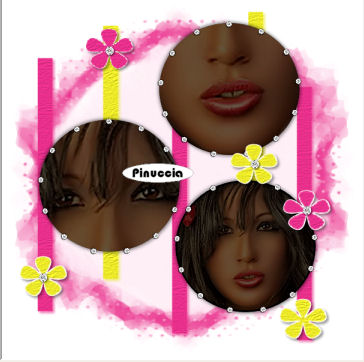 uno dei fiori è senza diamantino. Seleziona  un diamantino e vai a Modifica>Copia. un diamantino e vai a Modifica>Copia.Modifica>Incolla come nuovo livello e posiziona  il diamantino su questo fiore"> il diamantino su questo fiore">Attiva il livello "Large Flowers". Seleziona con la bacchetta magica  i fiori neri. i fiori neri.Selezione>Modifica>Espandi - 1 pixel. Selezione>Modifica>Sfuma - 2 pixels. Livelli>Nuovo livello raster. Imposta il colore di sfondo con #dfa915. Riempi  la selezione con il colore di sfondo. la selezione con il colore di sfondo.Livelli>Nuovo livello raster. Riempi  la selezione con il colore di primo piano. la selezione con il colore di primo piano.Mantieni selezionato. Effetti>Effetti di trama>Mosaico di vetro.  Selezione>Modifica>Contrai -5 pixels. Livelli>Nuovo livello raster. Riempi  la selezione con il colore di primo piano. la selezione con il colore di primo piano.Selezione>Deseleziona. Effetti>Effetti di bordo>Aumenta. Attiva il secondo livello sotto quello in cui ti trovi e clicca con la bacchetta magica  sui fori dei tre fiori. sui fori dei tre fiori.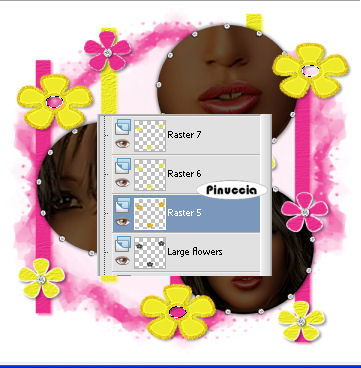 Selezione>Modifica>Espandi - 8 pixels. Livelli>Nuovo livello raster. Livelli>Disponi>Sposta su - 2 volte: 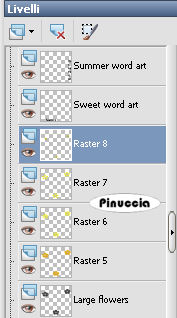 Riempi  la selezione con il colore di sfondo. la selezione con il colore di sfondo.Effetti>Effetti di trama>Intessitura - colore spazio #614435.  Selezione>Deseleziona. Effetti>Effetti 3D>Smusso a incasso. 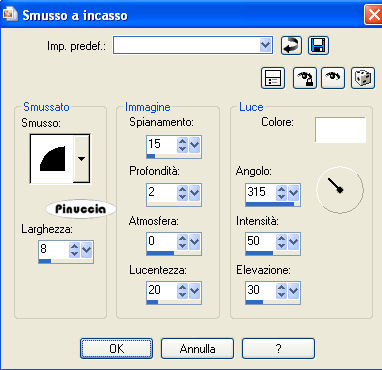 Apri il tuo tube e vai a Modifica>Copia. Torna al tuo lavoro e vai a Modifica>Incolla come nuovo livello. Posiziona  il tube come preferisci. il tube come preferisci.Effetti>Effetti 3D>Sfalsa ombra, con i seguenti settaggi, colore nero. Se vuoi, puoi aggiungere un elemento scrap (per esempio un nastro). A seconda del tube che stai usando puoi spostare  la scritta Sweet, la scritta Sweet,o cambiare la posizione nella paletta dei livelli. Aggiungi il tuo nome e/o il tuo watermark, senza dimenticare di aggiungere, se ci sono, eventuali copyright delle immagini usate. Livelli>Unisci>Unisci tutto e salva in formato jpg.   Se hai problemi o dubbi, o trovi un link non funzionante, o anche soltanto per un saluto, scrivimi
22 Agosto 2009 |

